win10優(yōu)化設(shè)置最詳細方法大全
許多的小伙伴在win10系統(tǒng)上都遇到過許多麻煩,其實很多問題都是可以通過優(yōu)化來解決的,今天就為各位小伙伴帶來了最詳細的win10優(yōu)化設(shè)置大全,一起看看吧。
win10優(yōu)化設(shè)置大全最詳細:1、替換自帶Windows Defender
具體做法:安裝第三方殺軟,系統(tǒng)將自動關(guān)閉Windows Defender。
雖然微軟一直在標榜自家的Windows Defender多么厲害,這款殺軟無論在查殺效力還是功能豐富度方面都遠不及傳統(tǒng)的第三方殺軟。
從AVC、VB100等測試來看,Defender/MSE的成績也并不出彩。
最關(guān)鍵的是,關(guān)閉Windows Defender后你能明顯感覺到系統(tǒng)變得輕快、不卡頓了,Defender在開啟包含多個EXE文件夾時候很耗CPU資源!
對于低配機用戶來說,利用成熟的第三方殺軟替換Win10自帶的Windows Defender,絕對是值得一試的一條秘籍!
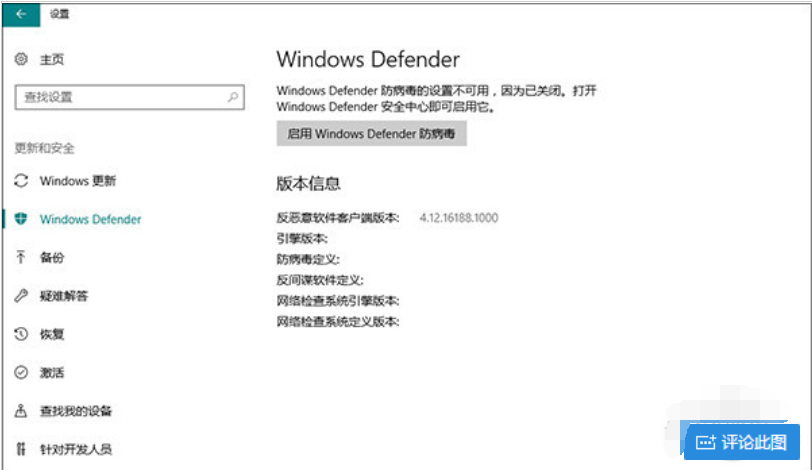
2、關(guān)閉IPV6
具體做法:右擊桌面“此電腦”→“管理”→“計算機管理”,左側(cè)菜單點擊“服務(wù)”,右側(cè)窗格找到“IPHelper”,
右擊并選擇“屬性”,將“啟動類型”修改為“禁用”后保存。
IPV6喊了很多年,可目前來看除了一些大型單位的內(nèi)部網(wǎng)外,實際使用率真的可以忽略不計。
所以Win10裝好之后,另一項要做的工作,就是關(guān)閉IPV6。

3、關(guān)閉家庭組
具體做法:右擊桌面“此電腦”→“管理”→“計算機管理”,在左側(cè)菜單中點擊“服務(wù)”,
右側(cè)窗格找到“HomeGroup Listener”和“HomeGroup Provider”,右擊兩者屬性并選擇“禁用”后保存。
很多人家里只有一臺電腦,因此并不需要文件共享。不過Win10默認打開的家庭組功能,卻是很多系統(tǒng)卡頓的元兇。
比方說你經(jīng)常看到的電腦無端出現(xiàn)CPU、硬盤占用率高企等問題,很可能就是家庭組惹的禍!
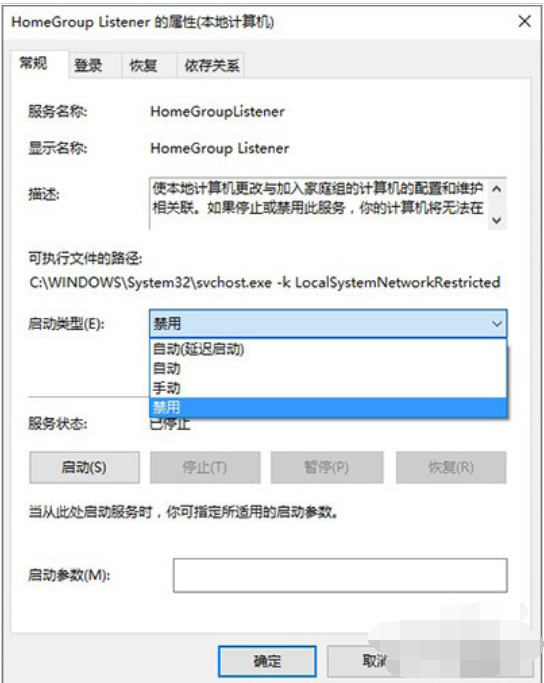
4、關(guān)閉Windows Search
具體做法:右擊桌面“此電腦”→“管理”→“計算機管理”,左側(cè)菜單點擊“服務(wù)”,右側(cè)窗格找到“Windows Search”,右擊屬性并選擇“禁用”后保存。
如果你發(fā)現(xiàn)電腦黑屏時,硬盤一直在高負荷工作,很可能是Win10正在后臺建立索引記錄。
這項功能名為Windows Search,作用是當我們在搜索一份文件時,能夠從幾萬幾十萬條記錄中迅速找到結(jié)果。
不過由于現(xiàn)在電腦很多都配置了固態(tài)硬盤(SSD),響應(yīng)時間都是0.x ms級,這項功能的實際意義已經(jīng)不大。
最關(guān)鍵的是,高負荷讀寫往往會導(dǎo)致固態(tài)硬盤壽命的折損。因此如果你平時使用搜索的機率并不多,或者電腦已經(jīng)安裝了SSD,還是建議將這項服務(wù)禁止掉。
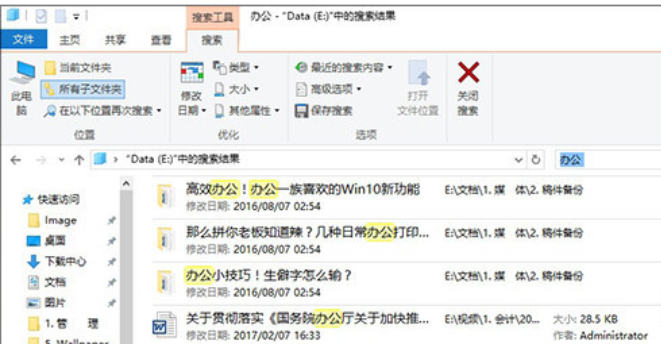
5、設(shè)置自動登錄
具體做法:點擊任務(wù)欄左側(cè)Cortana搜索框,輸入“netplwiz”回車,然后選中當前正在使用的賬號,取消“要使用本計算機,用戶必須輸入用戶名和密碼”前面的復(fù)選框。
確定后系統(tǒng)會再次確認一遍密碼,再重啟計算機時,就可以越過登錄界面直接進入桌面了;
Win10啟動后會有一個登錄密碼的過程,這原本是Windows的一項內(nèi)部安全機制。
不過如果你的電腦只是放在家中,或者是一個非開放式辦公環(huán)境,完全可以讓登錄自動化。
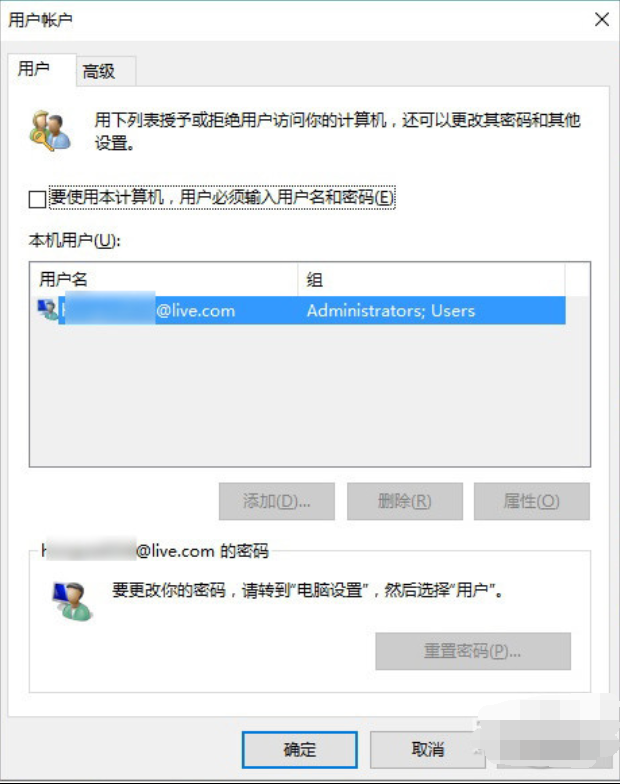
6、建立一套非Administrator賬號
具體方法:點擊“開始”菜單→“設(shè)置”,在彈出面板中點擊“用戶”→“家庭和其他成員”→“將其他人添加到這臺電腦”,
接下來在對話框中輸入新帳號的Windows Live賬號(也可以點擊“我沒有這個人的登錄信息”直接新建一個本地賬號)即可。
新裝系統(tǒng)后,Win10會自動建立一套Administrator級賬戶,出于方便性考慮,很多人會直接在這個賬號上工作。
但實際上,如果你打開某個UWP時彈出錯誤提示,很可能是因為當前賬號的安全等級太高(Win10默認安全策略是不允許系統(tǒng)管理員直接運行UWP應(yīng)用的)。
此外日常工作采用高等級賬號,也不利于安全防護。
因為無論木馬還是病毒,都很可能通過這個帳號直接獲取到系統(tǒng)最高權(quán)限。
相比剛裝好系統(tǒng)時那一兩分鐘的“方便”,數(shù)據(jù)安全才是今后更值得我們關(guān)心的方面。
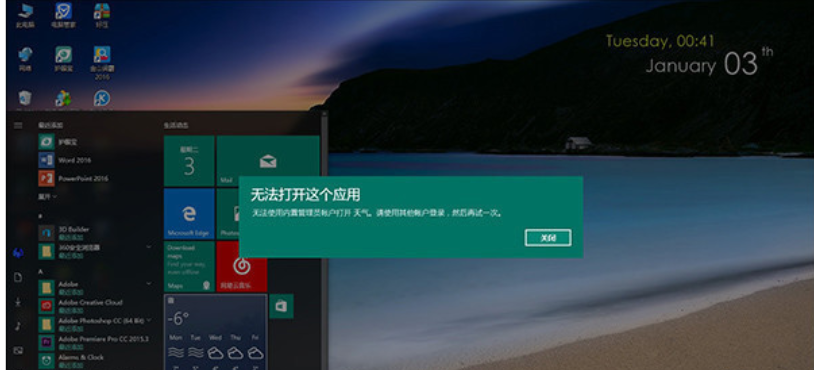
7、自動優(yōu)化驅(qū)動器
具體方法:打開“此電腦”,右擊某一硬盤驅(qū)動器選擇“屬性”,
點擊“工具”→“優(yōu)化”→“已計劃的優(yōu)化”→“更改設(shè)置”,保持“按計劃運行”復(fù)選框勾選。
目前電腦硬盤是分成傳統(tǒng)硬盤(HDD)和固態(tài)硬盤(SSD)兩大陣營的,但無論哪種硬盤,日常都需要定期執(zhí)行一些維護操作。
磁盤碎片整理是我們比較熟悉的一種硬盤維護法了,同時也是針對傳統(tǒng)硬盤(HDD)最立竿見影的一種方式。
但固態(tài)硬盤(SSD)所采用的并不是碎片整理,而是大名鼎鼎的——手工TRIM。
簡而言之,Win10會自動根據(jù)磁盤類別選擇適合的磁盤優(yōu)化方法,HDD選擇碎片整理,SSD選擇TRIM。
這兩種方式,都可以大幅降低系統(tǒng)日常運行時所產(chǎn)生的卡頓情況。尤其當我們將驅(qū)動器優(yōu)化設(shè)為自動運行時,就更方便了。
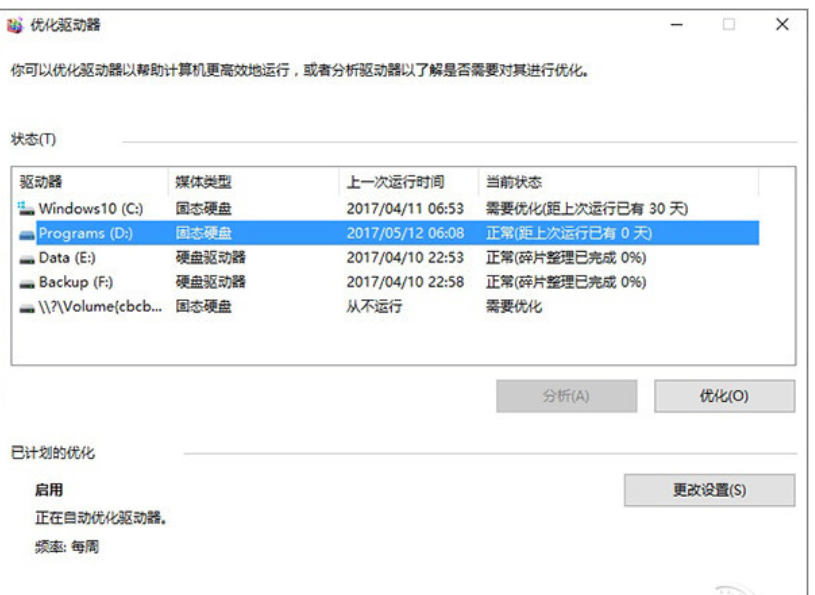
8、修改默認電源計劃
具體方法:右擊開始按鈕,點擊“電源選項”→“其他電源選項”,將首選計劃修改為“高性能”,然后點擊“高性能”右側(cè)的“更改計劃設(shè)置”→“更改高級電源設(shè)置”。
將“無線適配器設(shè)置”修改為“最高性能”、“PCI Express”修改為”關(guān)閉”、“處理器電源管理→處理器最大頻率”修改為“當前電腦CPU最高功率”。
Win10默認自帶三組電源計劃,分別是“平衡”、“高性能”、“節(jié)能”。
不同計劃間除了硬件執(zhí)行功效略有不同之外,還會影響系統(tǒng)對于用戶需求的響應(yīng)速度。
通俗點說,當電腦從閑置轉(zhuǎn)換到高負載狀態(tài)時,“高性能”往往會比“節(jié)能”響應(yīng)得更快,
因此如果你比較在乎性能,且電腦為臺式時,完全可以將默認電源計劃修改為“高性能”以換取更快的用戶體驗。
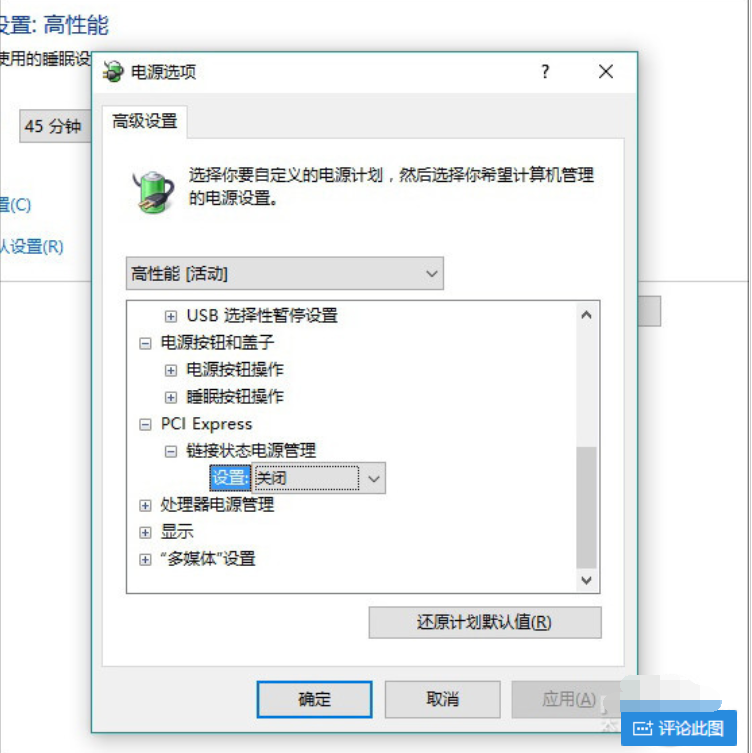
以上就是win10優(yōu)化設(shè)置最詳細方法大全的全部內(nèi)容,望能這篇win10優(yōu)化設(shè)置最詳細方法大全可以幫助您解決問題,能夠解決大家的實際問題是好吧啦網(wǎng)一直努力的方向和目標。
相關(guān)文章:
1. Win10系統(tǒng)IE瀏覽器首頁被鎖定成360導(dǎo)航怎那么解決?解決的方法介紹2. Windows7鼠標不能動的解決方法3. Win10 20H2文件夾隱藏了怎么顯示?4. 如何奪回Windows10系統(tǒng)權(quán)限?一分鐘就夠5. 如何在將Win10中的OneDrive映射到本地?6. 榮耀MagicBook筆記本怎樣安裝win10系統(tǒng) 安裝win10系統(tǒng)方法介紹7. 如何一鍵關(guān)閉所有程序?Windows系統(tǒng)電腦快捷關(guān)閉所有程序教程8. 華碩飛行堡壘 ZX53V筆記本怎樣安裝win10系統(tǒng) 安裝win10系統(tǒng)操作方法分享9. Win10怎么卸載virtualbox?Win10升級提示立即卸載virtualbox怎么卸載?10. Win7系統(tǒng)DNS錯誤怎么辦?

 網(wǎng)公網(wǎng)安備
網(wǎng)公網(wǎng)安備